Warum funktioniert IMPORTRANGE Google Sheets nicht: Fehler und Korrekturen im Jahr 2024
Angenommen, Sie öffnen Ihre Google-Tabellenkalkulation und stellen fest, dass alle Ihre IMPORTRANGE-Formeln nicht funktionieren. Die zuvor importierten Daten sind verschwunden und eine Aktualisierung hilft nicht, sie wiederherzustellen. Viele Nutzer haben dieses Problem bereits erlebt, bekannt als IMPORTRANGE Google Sheets funktioniert nicht. Um dies zu vermeiden, sollten Sie eine alternative Lösung verwenden, die Ihre Tabellenkalkulation in eine Art relationale Datenbank verwandelt. Wie das geht, zeigen wir Ihnen etwas später. Aber jetzt wollen wir erst einmal Ihre IMPORTRANGE-Formel untersuchen und den aktuellen Fehler beheben.
Die häufigsten internen IMPORTRANGE-Fehler
Die häufigsten Google Sheets IMPORTRANGE-Fehlermeldungen sind #ERROR! und #REF!. Sie können entweder lesen, wie man sie behebt, oder sich das Video-Tutorial zur IMPORTRANGE-Funktion ansehen oder beides tun. Es liegt bei Ihnen ?
#1 IMPORTRANGE #ERROR! – Formula parse error IMPORTRANGE
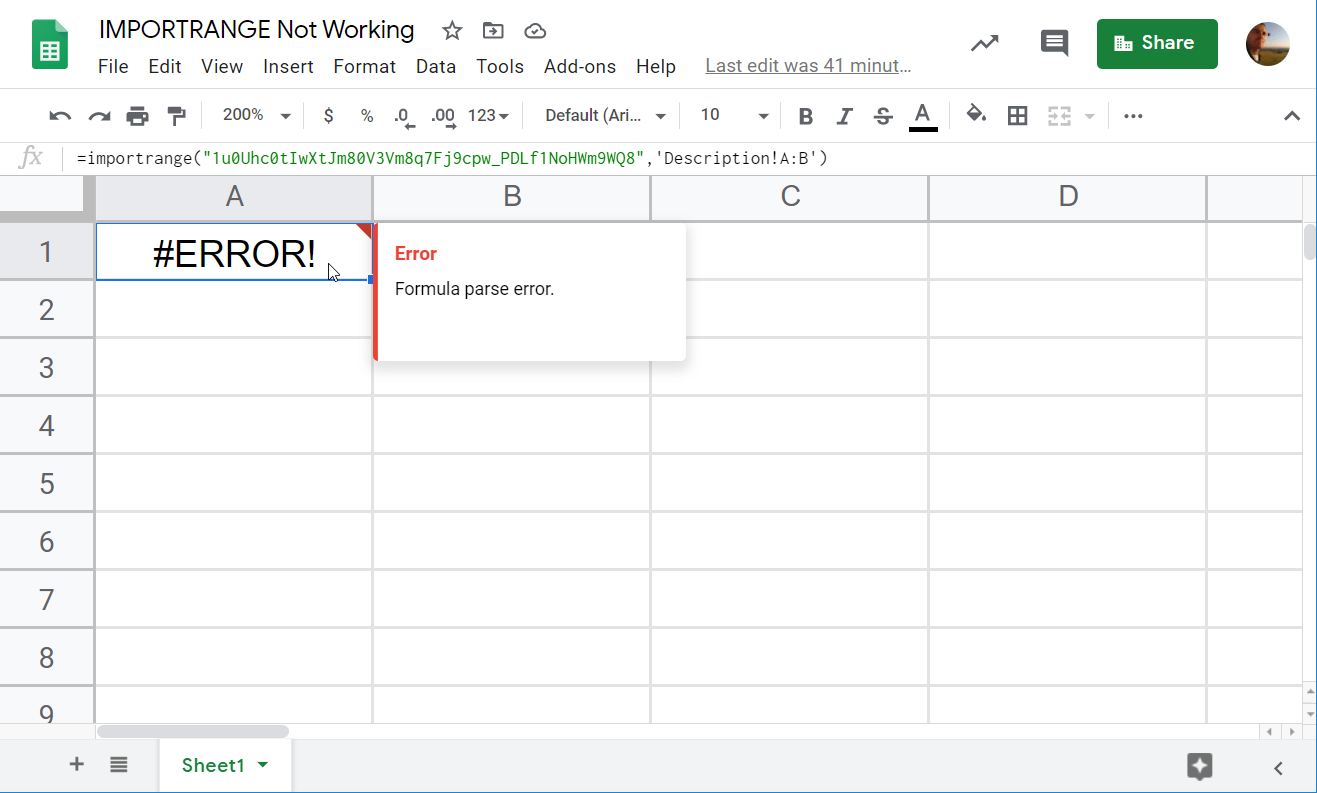
Das ist kinderleicht! Formula parse error bedeutet, dass Sie einen Fehler in der Syntax der IMPORTRANGE-Formel gemacht haben.
Wie Sie es beheben
Überprüfen Sie die Formelsyntax. Stellen Sie sicher, dass Sie auch die URL oder ID der Kalkulationstabelle, die Anführungszeichen und die Bereichszeichenfolge überprüfen. Dies sind die häufigsten Gründe für einen Fehler beim Parsen der Formel.
#2 IMPORTRANGE #REF! – Permission error oder You don’t have permissions to access that sheet

Diese Fehlermeldung sagt: „You don’t have permissions to access that sheet“. In den meisten Fällen bedeutet dies, dass Sie versuchen, einen Datensatz aus einem nicht freigegebenen Google Tabellen-Dokument zu importieren, das nicht in Ihrem Google Drive gespeichert ist
Wie Sie es beheben
Geben Sie das Quell-spreadsheet für den Eigentümer des Ziel-spreadsheets frei oder geben Sie die Datei für “Anyone with the link.“
Formula-Parse-Fehler und Berechtigungsfehler sind die häufigsten IMPORTRANGE-Fehler. Wir werden später noch auf andere Pannen eingehen, aber zunächst wollen wir herausfinden, wie Sie IMPORTRANGE vor Fehlern bewahren und diese vermeiden können.
Wie Sie alle IMPORTRANGE-Fehler auf einmal beheben und nie wieder mit ihnen konfrontiert werden
Das Hauptproblem bei IMPORTRANGE-Fehlern ist, dass Sie keinen Zugriff auf Ihre Daten haben. Der Grund dafür ist, dass IMPORTRANGE nicht wirklich Daten importiert, sondern auf sie verweist. Wenn also die Formel fehlerhaft ist, sind Ihre Daten aus einer anderen Tabellenkalkulation nicht mehr verfügbar.
Der beste Weg, um das Problem zu lösen, dass IMPORTRANGE Google Sheets nicht funktioniert, ist also, Ihre Daten zu importieren. IMPORTRANGE kann das nicht, aber die Google Sheets-Integration von Coupler.io kann das. Sie verbindet die Quell- und Ziel-Tabellenblätter und automatisiert den Datenfluss zwischen ihnen.
Mit dieser Integration können Sie Daten aus einem ganzen Blatt oder einem bestimmten Datenbereich importieren. Sie können auch Daten aus mehreren Blättern oder Tabellenkalkulationen (verschiedene Google Spreadsheets) in einer einzigen kombinieren. Die Google Sheets-Integration ist als Web-App und als Google Sheets-Add-on verfügbar. Für letzteres müssen Sie das Coupler.io Add-on aus dem Google Workspace Marketplace installieren.
Wie importiert man Daten mit der Google Sheets-Integration, um IMPORTRANGE-Probleme zu vermeiden?
Klicken Sie im untenstehenden Formular auf Proceed – dadurch wird ein Google Sheets-Importer zum Importieren von Daten zwischen Tabellenkalkulationen erstellt.
You’ll be prompted to sign up with your Google account for free. After that, complete 4 simple steps:
- Schritt 1. Daten extrahieren: Geben Sie das Quell-Tabellenblatt an, aus dem die Daten extrahiert werden sollen.
- Schritt 2. Daten transformieren: Zeigen Sie die Daten in der Vorschau an und transformieren Sie sie, um sie in das Ziel-Tabellenblatt zu laden.
- Schritt 3. Daten laden: Geben Sie das Ziel- Tabellenblatt an, in das die Daten importiert werden sollen.
- Schritt 4. Zeitplan-Importer: Richten Sie einen Zeitplan für die automatische Datenaktualisierung ein, um aktuelle Informationen zu erhalten.
So könnte die konfigurierte Google Sheets-Integration aussehen:
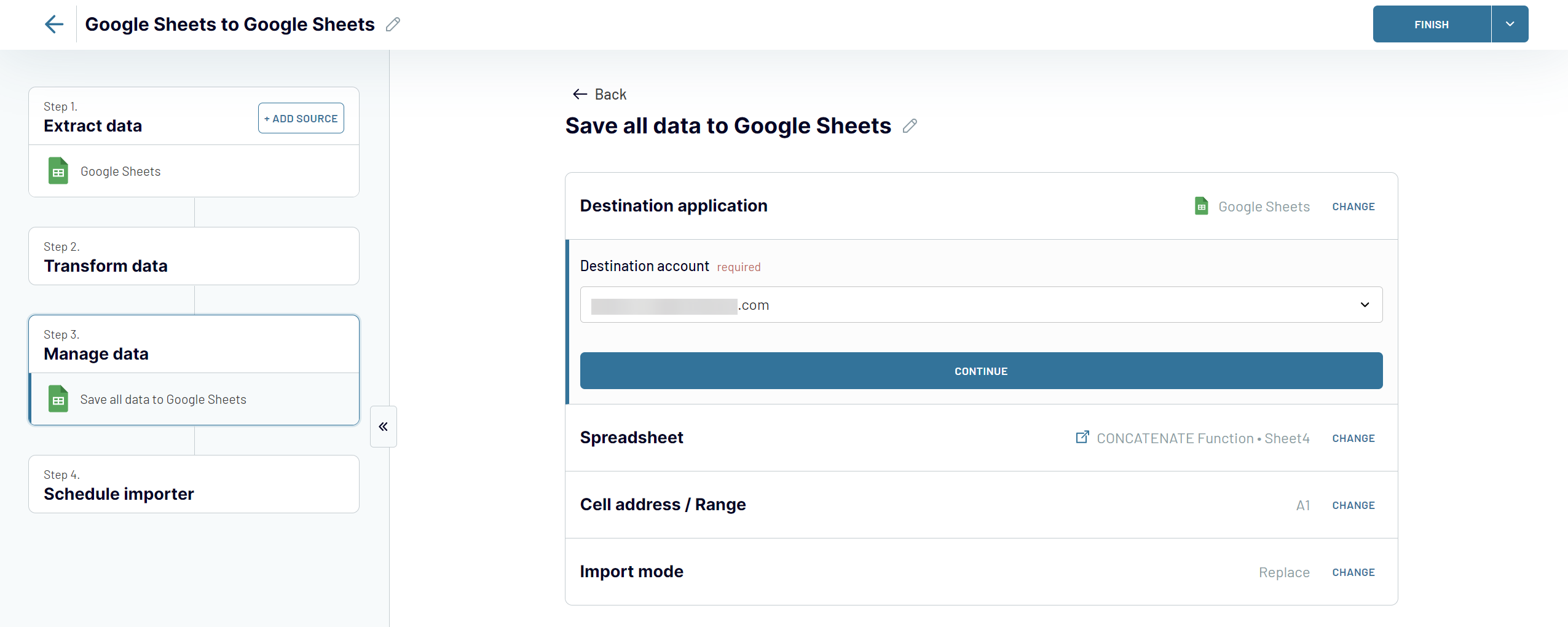
Sobald Sie Ihren Importer gestartet haben, importiert er Daten aus dem Quell-Arbeitsblatt in das Ziel-Arbeitsblatt und aktualisiert die Daten gemäß dem angegebenen Zeitplan.
Coupler.io ist nicht auf die Integration von Google Tabellen beschränkt. Es unterstützt mehr als 50 weitere Anwendungen, aus denen Sie Daten in das bevorzugte Ziel laden können, seien es Tabellenkalkulationen, BI-Tools oder Data Warehouses.
Andere IMPORTRANGE-Probleme, auf die Sie stoßen können
#3 IMPORTRANGE #REF! – Allow access oder You need to connect these sheets
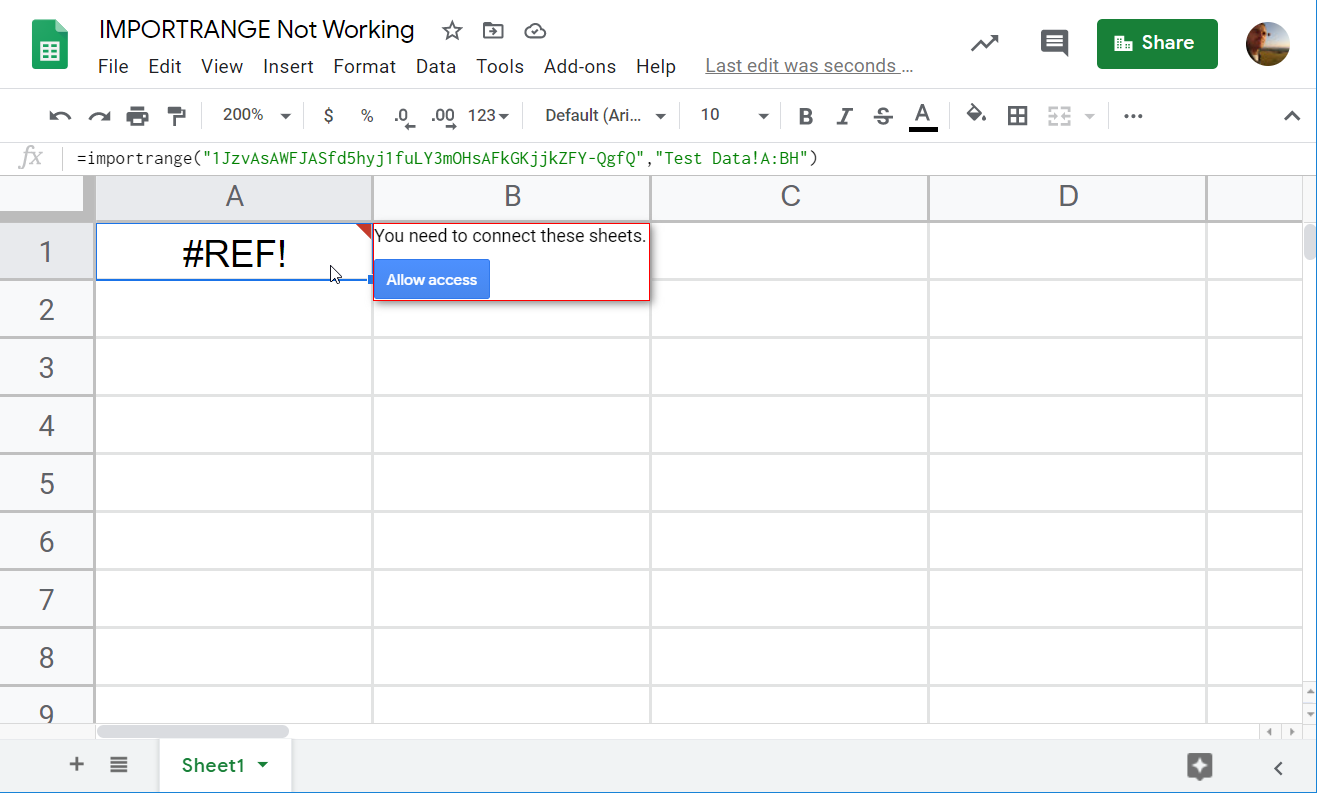
Dies ist eher eine Warnung als ein Fehler. Wenn Sie zum ersten Mal einen Bereich aus einem nicht freigegebenen Tabellenblatt importieren, das in Ihren Google Docs gespeichert ist, verlangt IMPORTRANGE, dass Sie die Quell- und Zielblätter miteinander verbinden.
Wie Sie es beheben
Klicken Sie auf die Schaltfläche Allow access, um die Blätter zu verbinden.
#4 IMPORTRANGE #Fehler! – IMPORTRANGE Result too large
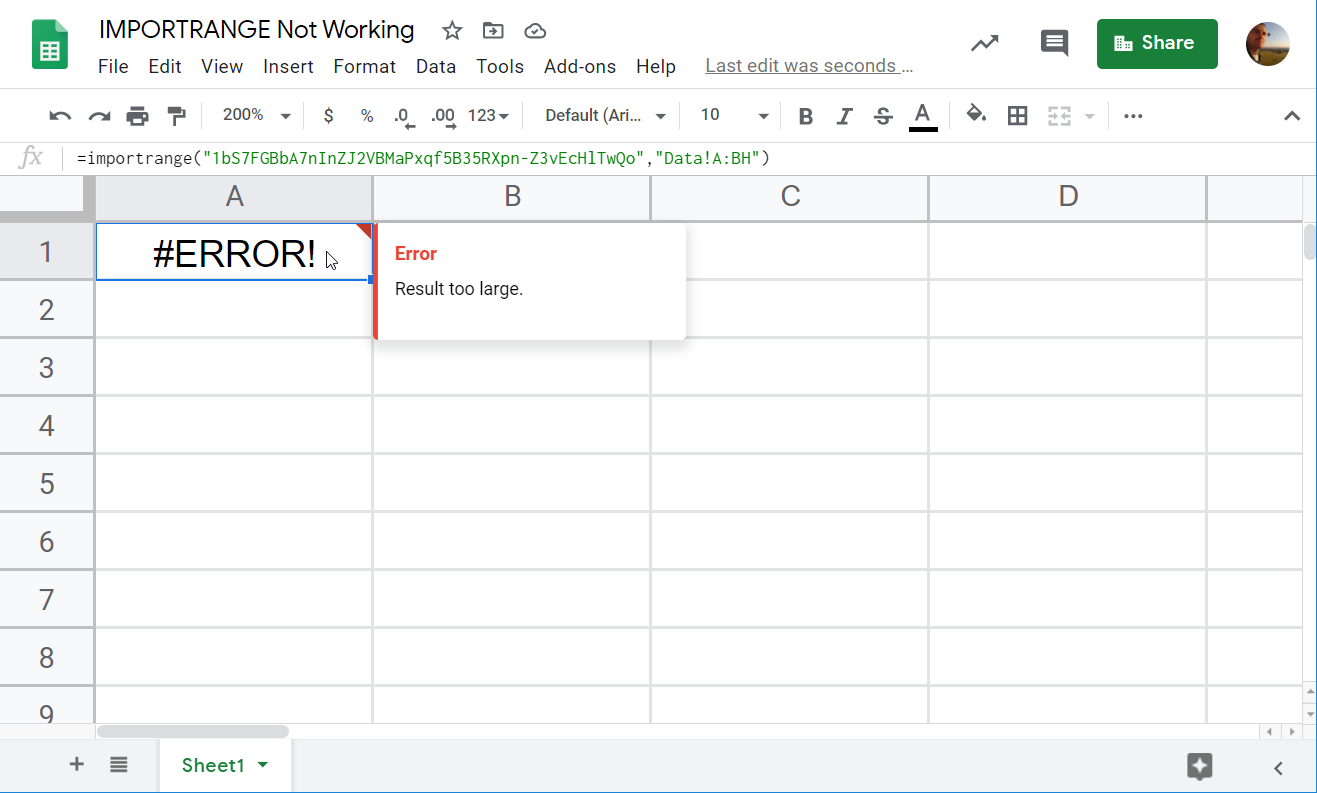
Dieser Fehler wird angezeigt, wenn Sie zu viele Zellen importieren. Leider wird die genaue Anzahl der Zellen, die Sie mit IMPORTRANGE importieren können, nicht bekannt gegeben. In unserem Beispiel haben wir versucht, 60 Spalten und 6000 Zeilen (360.000 Zellen) zu importieren. Nachdem wir den Datenbereich auf 4300 Zeilen (258.000 Zellen) verkleinert hatten, funktionierte die IMPORTRANGE-Formel.
Wie Sie es beheben
Teilen Sie den Datenbereich in zwei oder mehr Teile auf, entweder vertikal (nach Zeilen) oder horizontal (nach Spalten). Verschachteln Sie IMPORTRANGE-Formeln für jeden Teilbereich innerhalb der ARRAYFORMULA-Funktion wie folgt:
Für horizontal geteilte Teile (Kommas zwischen den IMPORTRANGE-Formeln verwenden):
=ARRAYFORMULA({IMPORTRANGE("sheet-id","data-range-piece#1"),IMPORTRANGE("sheet-id","data-range-piece#2"),...})For vertikal geteilte Teile (Semikolon zwischen IMPORTRANGE-Formeln verwenden):
=ARRAYFORMULA({IMPORTRANGE("sheet-id","data-range-piece#1);"IMPORTRANGE("sheet-id","data-range-piece#2");...})Als Beispiel hier eine fehlgeschlagene IMPORTRANGE-Formel:
=importrange("1bS7FGBbA7nInZJ2VBMaPxqf5B35RXpn-Z3vEcHlTwQo","Data!A:BH")
Wir haben den Bereich der Zellen "Data!A:BH" nach Spalten in "Data!A:AM" und "Data!AN:BH" aufgeteilt und die folgende Formel angewandt:
=arrayformula({importrange("1bS7FGBbA7nInZJ2VBMaPxqf5B35RXpn-Z3vEcHlTwQo", "Data!A:AM"),importrange("1bS7FGBbA7nInZJ2VBMaPxqf5B35RXpn-Z3vEcHlTwQo", "Data!AN:BH")})
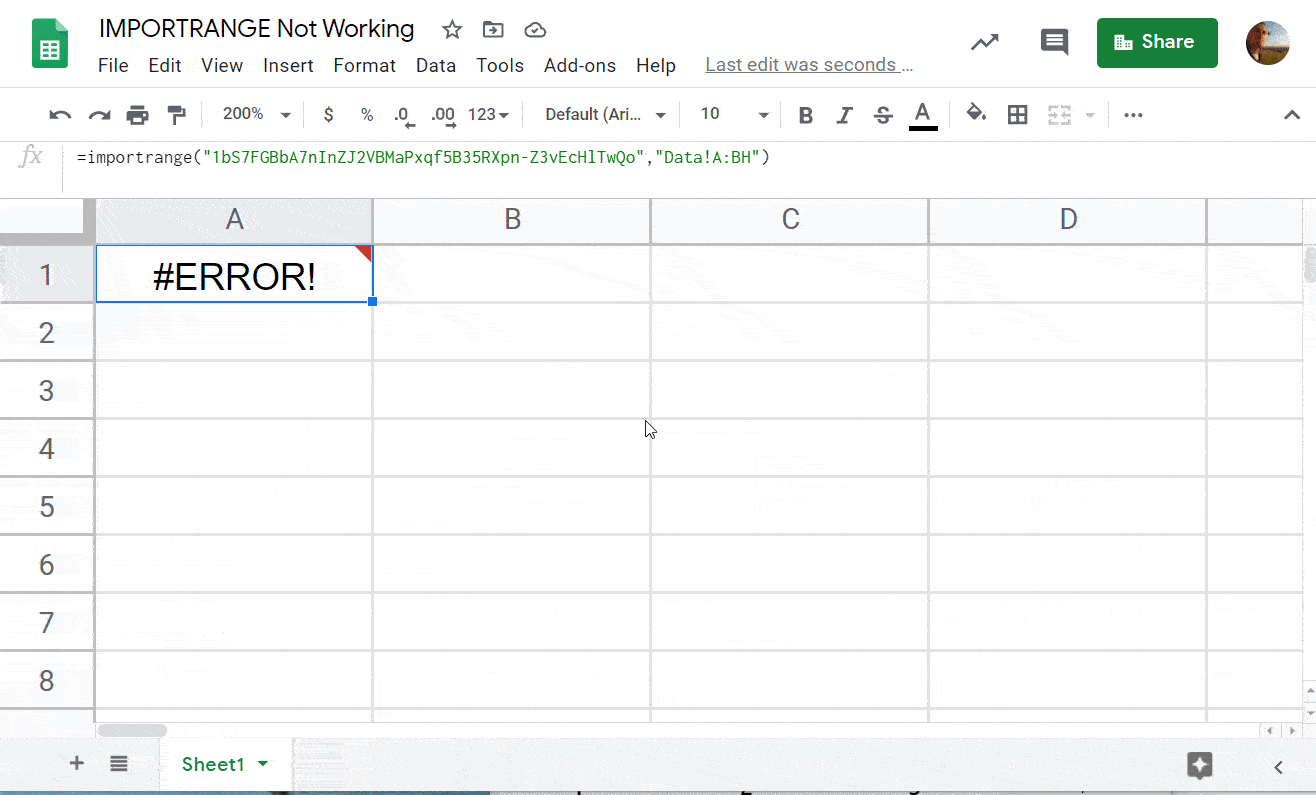
#5 IMPORTRANGE #REF! cannot find range or sheet for imported range
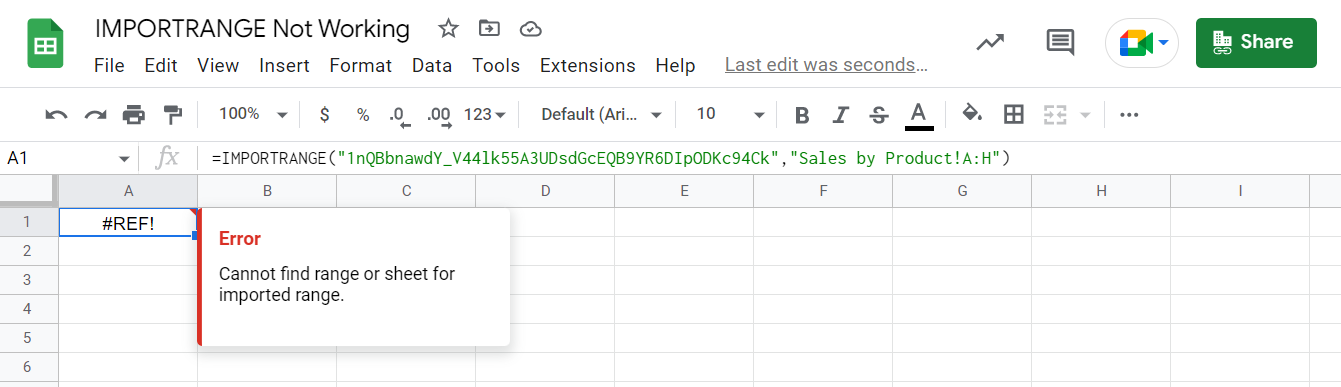
Wenn Sie die Meldung #REF! Fehler mit dem Hinweis „Cannot find range or sheet for imported range“ (Bereich oder Blatt für importierten Bereich kann nicht gefunden werden), ist höchstwahrscheinlich entweder der Blattname falsch geschrieben oder Sie haben den falschen Bereich eingegeben.
Wenn die Formel vorher funktionierte und dann dieser Fehler auftrat, wurde das Blatt wahrscheinlich umbenannt oder gelöscht, oder die Tabellenblattkalkulation wurde entfernt.
Wie Sie es beheben
Überprüfen Sie zunächst den Namen des Blattes (sowohl in der IMPORTRANGE-Formel als auch in Ihrem Quell-Arbeitsblatt) und den von Ihnen eingegebenen Bereich. In den allermeisten Fällen ist dies der Grund für diesen internen IMPORTRANGE-Fehler.
#6 IMPORTRANGE #REF! – Frozen formulas
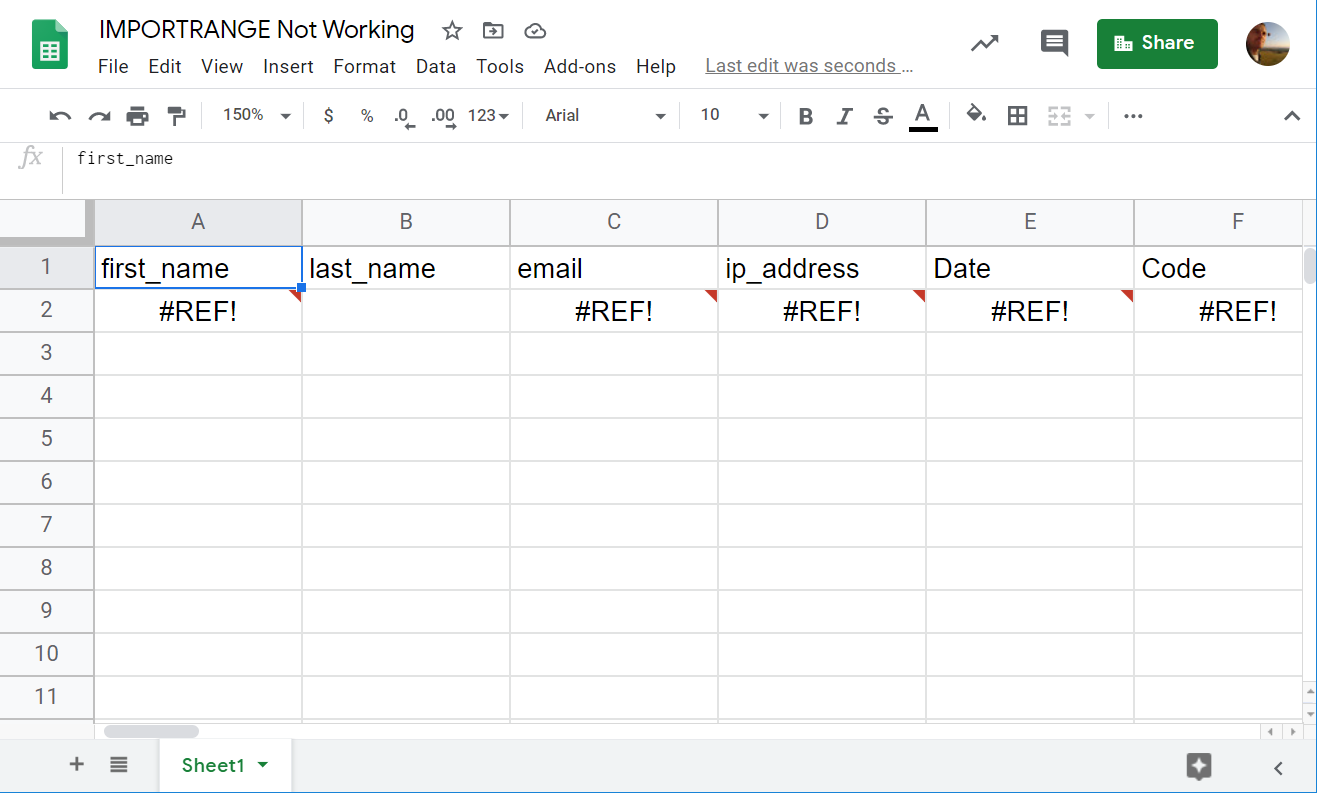
Diese Panne ist unter Google Sheets-Benutzern bekannt. Gestern haben Ihre IMPORTRANGE-Formeln noch gut funktioniert. Heute geben sie #REF! zurück und scheinen ohne Grund kaputt zu sein.
Das Problem tritt zufällig auf und behebt sich manchmal von selbst. Seit vielen Jahren hat Google keine stabile Lösung gefunden, um dieses ständige Problem mit IMPORTRANGE zu bereinigen.
Wie Sie es beheben
Es gibt viele Möglichkeiten, dieses Problem zu lösen:
- Hartes Aktualisieren des Blattes und/oder des Browsers
- Erneutes Hinzufügen der IMPORTRANGE-Formel in dieselbe Zelle (verwenden Sie die Google Sheets-Tastenkombinationen Strg+X und dann Strg+V oder löschen Sie die Zelle und verwenden Sie Strg+Z, um sie wiederherzustellen)
- Verschachteln von IMPORTRANGE mit IFERROR
=IFERROR(IMPORTRANGE("sheet-id","range"))Das spreadsheet wird den Datenimport automatisch immer wieder neu versuchen.
- Fügen Sie eine NOW-Formel (=now()) in eine beliebige Zelle des Ausgangs- und des Ziel-Arbeitsblatts
- Fügen Sie eine IMPORTRANGE-Formel ein, die auf die NOW-Formel des anderen Arbeitsblatts verweist.
- Gehen Sie auf File => Spreadsheet settings => Calculation und wählen Sie Neuberechnung „On change and every minute“.
- Zerlegen Sie große Datenmengen mit ARRAYFORMULA + IMPORTRANGE in Teile, genau wie bei Error! Result too large.
Wenn Sie andere Lösungen/Ansätze für den Umgang mit IMPORTRANGE #REF! kennen, teilen Sie uns diese bitte mit, damit wir sie in diesen Artikel aufnehmen können.
Wenn Sie weitere Informationen zu dieser Funktion benötigen, lesen Sie unser IMPORTRANGE Tutorial.
Wie häufig funktioniert IMPORTRANGE bei Google Sheets nicht?
Although IMPORTRANGE is an awesome function in Google Tabellene ist, um eine Verknüpfung zu anderen Tabellen herzustellen, ist ihre Zuverlässigkeit umstritten. Google gibt keine Informationen über die Fehler einzelner Funktionen öffentlich bekannt. Wie bei jeder Software können jedoch auch bei Google Tabellen gelegentlich Fehler auftreten. Wir können also nicht sicher sein, wie häufig IMPORTRANGE Google Sheets nicht funktioniert.
Wenn Sie bei StackOverflow nach Fehlern oder Ausfällen im Zusammenhang mit IMPORTRANGE fragen, erhalten Sie viele Ergebnisse aus dem Jahr 2015. In der Regel werden solche Fehler oder Pannen innerhalb von ein oder zwei Tagen behoben. Das ist zwar nicht von Dauer, aber es ist viel besser, wenn man diese Erfahrung gar nicht erst macht.
Vergessen Sie IMPORTRANGE-Ausfälle mit Coupler.io
Nehmen wir an, Sie haben 100 Quellblätter, aus denen Sie mit IMPORTRANGE-Formeln Daten in 30 Blätter importieren. Von den Zielblättern importieren Sie Daten in weitere 10 Blätter, wiederum mit IMPORTRANGE. Wenn alle diese Formeln hängen bleiben, werden Sie Probleme mit der Fehlersuche und -behebung haben!
IMPORTRANGE ist eine Funktion, die einige Zeit für die Verarbeitung von Berechnungen benötigt, was die allgemeine Leistung einer Arbeitsmappe verlangsamt. Stattdessen können Sie die IMPORTRANGE-Alternative verwenden – die Google Sheets-Integration. Sie ist frei von den erwähnten IMPORTRANGE-Leistungsproblemen, da im Tabellenblatt keine Berechnungen durchgeführt werden. Es zieht die statischen Daten und speichert sie in Ihrem Arbeitsblatt, nur für den Fall, dass etwas schief geht.
Deshalb empfehlen wir Ihnen Coupler.io als IMPORTRANGE Google Sheets Alternative für Ihr Projekt. Probieren Sie es aus und viel Glück mit Ihren Daten!
